Hoe voeg je zo’n draaigrafiek toe?
Klik in je draaitabel en klik vervolgens op de tab draaitabel analyseren in de groep extra op draaigrafiek.
Selecteer het type draaigrafiek dat je wil maken en klik op OK.
Je draaigrafiek verschijnt.
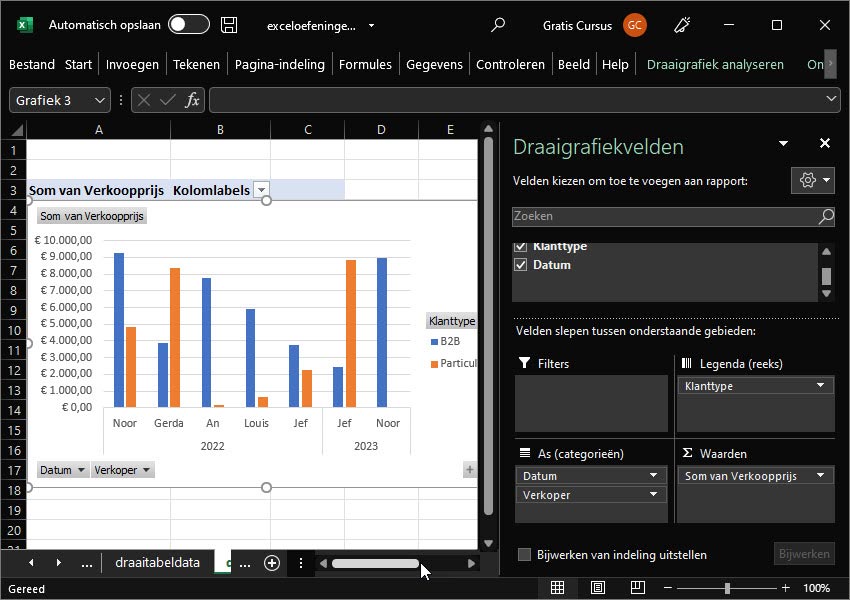
Draaigrafiek aanpassen
Wanneer je iets aanpast aan de draaitabel zie je de draaigrafiek mee veranderen. Dat is het krachtige pluspunt van draaigrafieken tov. gewone grafieken.
Maar je kan ook rechtstreeks in de draaigrafiek aanpassingen doen, in dat geval verandert ook de draaitabel mee.
Op de draaigrafiek zie je immers hier en daar velden staan met een pijltje. Op die pijltjes kan je klikken om te filteren of te sorteren. Die opties zijn volledig gelijkaardig aan de opties voor filteren en sorteren die je bij draaitabellen hebt.